Hiru 3.0.6.
Überprüfen Sie die signifikanten Verbesserungen in der Verbindung! Die neue Firmware beseitigt die Notwendigkeit eines Verbindungsprotokolls und vieles mehr!
💡 Um die neueste Hiru-Firmware zu installieren, stellen Sie sicher, dass Sie zuerst die neueste Version der Hiru-App aus dem App Store aktualisieren. Klicken Sie dann einfach auf die orangefarbene Schaltfläche "Hiru aktualisieren" innerhalb der Hiru-App, um auf die Firmware-Version 3.0.6 zu aktualisieren. Weitere Details finden Sie hier (EN)!
Flexibilität in der Verbindung
🔗 Für die erste Verbindung mit dem iPad ist kein Verbindungsprotokoll erforderlich!
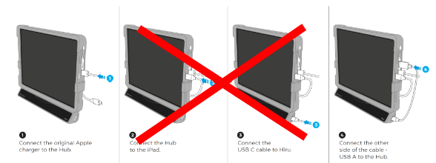 Sie haben die Flexibilität, die Kabel nach Ihrer Wahl einzustecken, um das Hiru-Gerät mit Ihrem iPad zu verbinden! Es ist nicht erforderlich, einem spezifischen Verbindungsprotokoll zu folgen. Hiru ist intelligent genug, um das Signal von Ihrem iPad zu erkennen und den Initialisierungsprozess entsprechend zu starten. Sobald Hiru verbunden ist, bleibt die Verbindung stabil, was das unnötige Entfernen von Kabeln überflüssig macht.
Sie haben die Flexibilität, die Kabel nach Ihrer Wahl einzustecken, um das Hiru-Gerät mit Ihrem iPad zu verbinden! Es ist nicht erforderlich, einem spezifischen Verbindungsprotokoll zu folgen. Hiru ist intelligent genug, um das Signal von Ihrem iPad zu erkennen und den Initialisierungsprozess entsprechend zu starten. Sobald Hiru verbunden ist, bleibt die Verbindung stabil, was das unnötige Entfernen von Kabeln überflüssig macht.Wenn Sie jemals Kabel abziehen müssen, um Hiru neu zu starten, stellen Sie sicher, dass Sie das Kabel, das direkt mit dem Hiru verbunden ist, abziehen und wieder anschließen!


📲 Starten Sie Ihr iPad neu, während die Verbindung mit Hiru bestehen bleibt.
Wenn Sie Hiru ohne eingestecktes Ladegerät verwenden, können Sie Ihr iPad neu starten, und Ihre Verbindung mit Hiru bleibt stabil.
Wenn Sie ein Ladegerät verwenden, ziehen Sie das Ladekabel vor dem Neustart vom System ab, um eine erneute Initialisierung der Hiru durch erneutes Kabel einstecken zu vermeiden. Die gleichen Bedingungen gelten beim Herunterfahren und erneuten Einschalten des iPads.
 PS: Keine Sorge - die Hiru-App kann im Hintergrund ausgeführt werden. Sie müssen sie nicht über den App-Umschalter schließen, wenn Sie Ihr iPad neu starten, herunterfahren und wieder starten. 😊
PS: Keine Sorge - die Hiru-App kann im Hintergrund ausgeführt werden. Sie müssen sie nicht über den App-Umschalter schließen, wenn Sie Ihr iPad neu starten, herunterfahren und wieder starten. 😊
PS 2: Außerdem können Sie frei wählen, ob Sie die Passcode-Funktion ein- oder ausschalten möchten. Dies hat keinen Einfluss auf die Verbindung zwischen Hiru und Ihrem iPad. 😊
🔌 Aktualisieren Sie Hiru mit Ladegerät
Sie haben jetzt die Möglichkeit, Hiru mit oder ohne angeschlossenes Ladegerät zu aktualisieren, je nach Ihren Vorlieben. Seien Sie versichert, dass Hiru nach dem Aktualisierungsprozess immer wieder eine Verbindung herstellt. Stellen Sie sicher, dass Sie die Einstellungen des Ruhezustands Ihres Geräts während des Update-Vorgangs auf "Nie" ändern. Probieren Sie es jetzt aus!

